Если вам нужно защитить конфиденциальные данные или личную информацию, одним из важных шагов может быть сделать папку недоступной. Папка может содержать файлы со всеми важными документами, персональными фотографиями или другой информацией, которую вы не хотите, чтобы кто-то видел или получил доступ к ней.
Существует несколько способов сделать папку недоступной для других пользователей, в том числе и для администратора компьютера. Один из способов - это изменение прав доступа к папке. Вы можете ограничить доступ с помощью атрибутов доступа к файлам и папкам, таких как чтение, запись и выполнение. Это позволяет вам контролировать, кто может получить доступ к папке и изменять ее содержимое.
Еще один способ - это использование паролей. Вы можете защитить папку, установив пароль на нее. Когда папка защищена паролем, пользователю будет требоваться ввод пароля для открытия и просмотра содержимого. Это обеспечивает дополнительную защиту и снижает вероятность несанкционированного доступа.
Создание недоступной папки: общие принципы
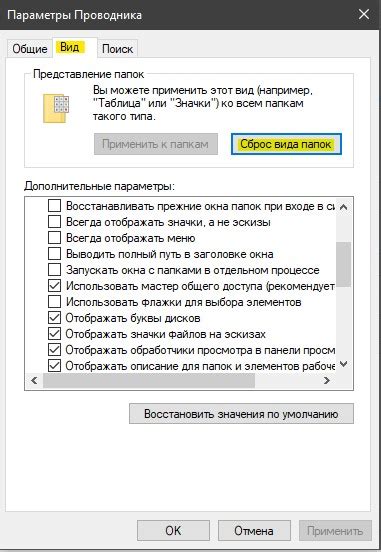
Один из основных принципов создания недоступной папки - это использование прав доступа к файлам и папкам. При настройке прав доступа можно задать различные уровни доступа для разных пользователей или групп пользователей. Например, можно ограничить доступ к папке только для чтения или полностью запретить доступ.
Кроме того, для создания недоступной папки можно использовать дополнительные механизмы безопасности, такие как шифрование данных. Шифрование позволяет защитить содержимое папки от просмотра или изменения без специального ключа или пароля.
Также важным элементом при создании недоступной папки является выбор правильного расположения папки. Недоступная папка должна быть расположена в надежном месте, защищенном от несанкционированного доступа. Следует избегать размещения папки в доступных местах, таких как общедоступные директории или облачные хранилища.
В заключение, создание недоступной папки позволяет обеспечить безопасность данных и сохранить их от несанкционированного доступа. При этом важно использовать соответствующие права доступа, механизмы шифрования и выбрать надежное место расположения папки.
Скрытие папки в ОС Windows
Для скрытия папки можно воспользоваться свойствами папки в ОС Windows. Для этого нужно щелкнуть правой кнопкой мыши по выбранной папке, затем выбрать "Свойства" в контекстном меню. В открывшемся окне перейти на вкладку "Общие" и поставить флажок "Скрытый". После применения изменений папка будет скрыта и не будет видна в обычном режиме работы.
Еще одним способом скрытия папки в ОС Windows является изменение атрибутов папки через командную строку. Для этого нужно открыть командную строку, перейти в директорию с нужной папкой и ввести команду "attrib +h +s +r folder_name". После выполнения этой команды папка будет скрыта и ее содержимое станет недоступным для просмотра через обычный проводник.
Скрытые папки также можно отобразить на компьютере, если в настройках операционной системы выбрать опцию "Показывать скрытые файлы, папки и диски". Это можно сделать через "Параметры папки" в "Проводнике". После этого скрытые папки станут видимыми, но они все равно останутся недоступными для большинства пользователей.
Несмотря на то, что скрытие папки может обеспечить некоторый уровень приватности данных, следует помнить, что это не является надежным методом защиты. Кроме того, скрыть папку в ОС Windows не означает, что она будет недоступна для других операционных систем или специализированных программ для восстановления данных.
В целях обеспечения безопасности данных рекомендуется использовать другие методы, такие как шифрование или установка пароля на доступ к папке. Это позволит более надежно защитить важные данные от несанкционированного доступа.
Защита папки с помощью пароля
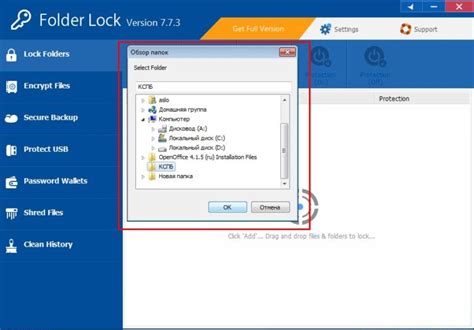
Для защиты папки с помощью пароля, вам потребуется настроить файл .htaccess и создать файл .htpasswd.
Файл .htaccess – это файл конфигурации веб-сервера Apache, который позволяет устанавливать различные правила и ограничения на доступ к файлам и папкам на сервере. Внутри файла .htaccess вы можете использовать директиву AuthType для указания типа аутентификации, а директиву AuthName для задания имени для окна аутентификации.
Для настройки пароля и логина для доступа к папке вам потребуется создать файл .htpasswd. В этом файле хранилище логинов и зашифрованных паролей пользователей. Для шифрования паролей вы можете воспользоваться онлайн-сервисами или специальными утилитами.
После настройки файлов .htaccess и .htpasswd, ваша папка будет защищена паролем. При попытке открыть эту папку, посетителям будет предложено ввести логин и пароль для доступа. Если они не введут правильные учетные данные, сервер будет отклонять запросы к содержимому папки.
Важно помнить, что для использования этого способа защиты папки необходимо иметь доступ к настройкам сервера. Если ваш сайт размещен на общем хостинге, вам могут потребоваться дополнительные разрешения или помощь технической поддержки.
Ограничение доступа к папке через права доступа
Определение прав доступа могут включать следующие возможности:
- Чтение (r) – право на просмотр содержимого папки и файлов в ней.
- Запись (w) – право на создание, изменение и удаление файлов в папке.
- Исполнение (x) – право на выполнение файлов в папке.
Права доступа могут быть установлены для разных категорий пользователей:
- Владелец (user) – права доступа для владельца папки.
- Группа (group) – права доступа для членов группы, владеющей папкой.
- Остальные пользователи (other) – права доступа для всех остальных пользователей.
Например, чтобы запретить доступ к папке для остальных пользователей, можно установить права 700 на папку, оставив права 500 для группы и 500 для владельца. Таким образом, только владелец и члены группы смогут иметь доступ к папке.
Важно отметить, что ограничение доступа к папке через права доступа может быть обойдено, если злоумышленник получит права администратора или доступ к учетным данным учётной записи пользователя с нужными правами. Поэтому необходимо обеспечить безопасность и защиту всех аспектов системы для максимальной надежности ограничения доступа к папке.
Шифрование папки для обеспечения безопасности
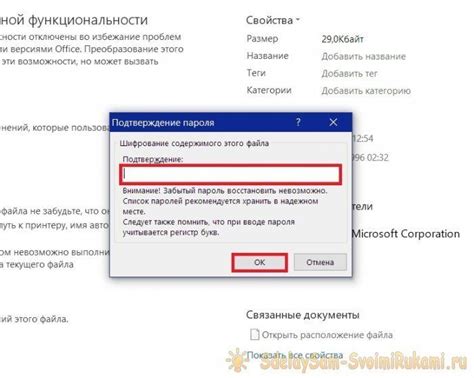
Существует несколько способов шифрования папки:
- Использование программ для шифрования данных. Существуют различные программы, такие как VeraCrypt, BitLocker, TrueCrypt и др., которые предоставляют возможность создания зашифрованного контейнера или шифрования всей папки. При использовании этих программ вы можете установить пароль для доступа к зашифрованной папке или контейнеру.
- Создание зашифрованного архива. Вы можете использовать программы архивации, такие как 7-Zip или WinRAR, чтобы создать зашифрованный архив с вашей папкой. При создании архива вы можете установить пароль для доступа к нему, тем самым обеспечивая безопасность данных.
- Использование шифрованных облачных хранилищ. Если вы хотите сохранить папку в облаке, вы можете выбрать облачное хранилище, которое предоставляет возможность шифрования данных. Такие хранилища, как Dropbox, Google Drive, OneDrive, предлагают функции шифрования данных на стороне клиента для обеспечения безопасности папок в облаке.
Независимо от выбранного способа, шифрование папки поможет уберечь вашу конфиденциальную информацию от несанкционированного доступа и обеспечить ее безопасность.
Изменение имени папки для ее скрытия
- Зайти в свойства папки через контекстное меню. Для этого нужно щелкнуть правой кнопкой мыши по папке, выбрать "Свойства" и в открывшемся окне перейти на вкладку "Общие". Там вы можете изменить имя папки на любое другое, желательно более нейтральное или неинформативное. Также рядом с полем для имени папки вы можете установить галочку "Скрытый", чтобы скрыть ее от видимости других пользователей.
- Использовать командную строку. Для этого нужно открыть командную строку (нажать Win+R, ввести "cmd" и нажать Enter) и перейти в папку, имя которой вы хотите изменить. Затем выполните команду "ren старое_имя новое_имя", где "старое_имя" - текущее имя папки, а "новое_имя" - имя, которое вы хотите ей присвоить. После этого папка будет недоступна под старым именем.
Оба этих способа позволяют вам скрыть папку от других пользователей, однако помните, что опытные пользователи и специалисты по информационной безопасности могут увидеть скрытую папку, если знают ее полный путь или используют специальные инструменты.
Сокрытие папки с помощью программы-стеганографа
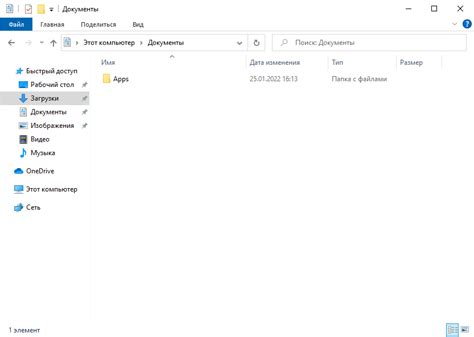
Программы-стеганографы позволяют скрыть папку или файл внутри другого файла, например, графического изображения или звукового файла. При этом визуально содержимое файла остается неизменным, что делает невозможным определить, что внутри него находится скрытая папка.
Одним из популярных программных инструментов для этой цели является StegHide. Он позволяет скрыть папку или файл внутри изображения с расширением .jpg или .bmp. Чтобы прочитать скрытую информацию, необходимо воспользоваться этой же программой.
Для сокрытия папки с помощью StegHide необходимо выполнить несколько простых шагов. Сначала выбирается изображение-носитель, в которое будет скрыта папка. Затем создается контейнер с помощью командной строки, указывая имя изображения и имя папки. Далее стеганографическая программа автоматически сокрывает папку внутри файла изображения.
Полученное изображение можно сохранить в любом месте, где оно не привлечет излишнего внимания. Для доступа к скрытой папке необходимо знать пароль, который был указан при ее создании.
Стоит отметить, что использование программ-стеганографов может вызывать подозрения у некоторых антивирусных программ. Это связано с особенностями работы данных инструментов. Поэтому перед использованием стоит учесть этот момент и, при необходимости, отключить антивирусное ПО.
Использование специальных программ для создания защищенных папок
Для обеспечения максимальной безопасности и недоступности данных, важных для вас, можно использовать специальные программы для создания защищенных папок.
Одним из таких программных решений является VeraCrypt. Она предоставляет возможность создавать виртуальные диски и контейнеры, в которых вы можете хранить конфиденциальные файлы и папки. Надежность защиты обеспечивается с помощью алгоритмов шифрования, таких как AES, Serpent или Twofish. Кроме того, VeraCrypt предлагает различные методы аутентификации, включая пароль, ключевой файл или комбинацию обоих.
Еще одной программой, которая позволяет создавать защищенные папки, является Wise Folder Hider. Она позволяет скрывать и защищать файлы и папки от посторонних глаз. При использовании Wise Folder Hider вы можете установить пароль для доступа к скрытой папке. Эта программа также предлагает возможность защиты папок на портативных устройствах, таких как USB-накопители или внешние жесткие диски.
Все эти программы помогут вам создать недоступные папки, в которых вы сможете хранить и защищать конфиденциальные данные. Они обладают различными функциями и настройками, позволяющими выбрать наиболее подходящее вам решение в зависимости от ваших потребностей и требований к безопасности.








